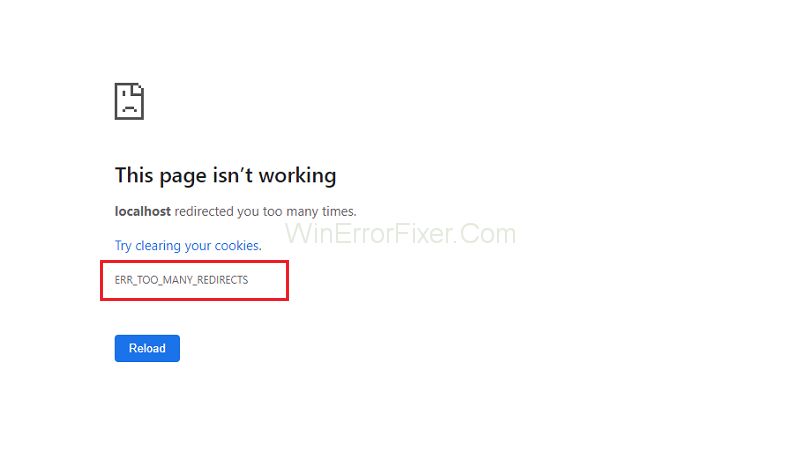ERR_TOO_MANY_REDIRECTS er en Google Chrome-fejlkode, der ser på, at det websted, du forsøger at besøge, omdirigerer dig et andet sted hen, hvilket omdirigerer dig yderligere et andet sted og resulterer i en omdirigeringsløkke, der forhindrer dig i at åbne siden. Denne fejl er almindeligvis skabt på webstedets server, som du observerer, ikke på brugersiden.
Selvom der i nogle tilfælde opstår cookies, eller hvis DNS har cachelagret dataene, mens serveren har ændret sin konfiguration, kan fejlen udløses. Vi kan sikre, at problemet ikke ligger hos din ende ved årsagssammenhæng, nogle kontroller, såsom rydning af cookies, test i maskeret tilstand for at bekræfte, osv.
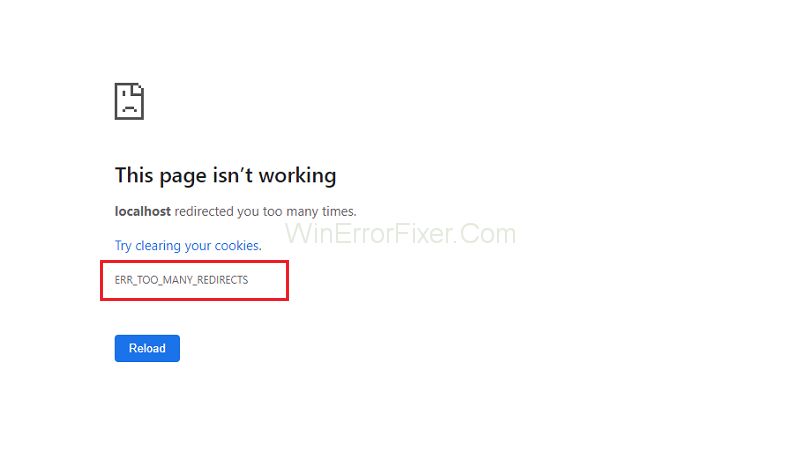
Hvis disse kontroller efter årsagssammenhæng, indlæses hjemmesiden stadig ikke. Det forårsager, at ERR_TOO_MANY_REDIRECTS fejlen ikke er på din side. Det ligger på serversiden, og der er intet galt med din computer. Denne fejl ville ikke være relevant, medmindre nogle trin tages fra serversiden.
Indhold
Sådan rettes ERR_TOO_MANY_REDIRECTS fejl
Løsning 1: Test med andre browsere
Fejlen ERR_TOO_MANY_REDIRECTS kan øremærkes til din browser. Vi kan tjekke dette faktum ved at starte hjemmesiden med flere. Brug næsten ikke forskellige enheder/browsere, og prøv at navigere til nøjagtigt det samme websted.
Hvis det starter der og ikke åbner på din computer, kan vi prøve at fejlfinde browseren ved at rydde cache osv. Hvis problemet også opstår i den pågældende enhed/browser, kan serveren forårsage fejlen. Du som slutbruger kan intet gøre, før problemet er løst ved deres ende.
Løsning 2: Ryd browserdata
Hvis sagen kun ligger i dit problem (med hjemmesiden starter på andre enheder), kan vi prøve at rydde dine browserdata. Din browser kan indeholde fejlfiler, som kan være årsagen til problemet. Når vi rydder browserdataene, bliver alt nulstillet, og browseren opfører sig, som om du besøger hjemmesiden for første gang.
Vi har listet en måde til, hvordan du rydder browserdataene i Google Chrome. Andre browsere kan have lidt andre systemer til at rydde dataene.
Trin 1: Kopier og indsæt eller skriv " chrome://settings " i adresselinjen i Google Chrome og tryk på Enter . Dette åbner browserens indstillinger.
Trin 2: Den rigtige vej til bunden af siden og klik på "Avancer" .
Trin 3: Når Advance-menuen er blevet forlænget, skal du under delen af "Privatliv og sikkerhed" klikke på "Ryd browserdata" .
Trin 4: En anden menu vil dukke op og bekræfte de elementer, du vil slette sammen med datoen.
Trin 5: Genstart nu din browser efter at have afsluttet alle applikationer ved hjælp af task manager, og kontroller, om webstedet er tilgængeligt igen.
Løsning 3: Tjek browserudvidelser
Hvis det ikke virker for dig at rydde browserdataene, kan vi kontrollere, om browser-spreads fungerer som et problem. Du bør altid deaktivere de udvidelser, som du mener kan være årsag til et problem. Vi anbefaler stadig, at du deaktiverer alle udvidelser fra browseren, før du går videre til næste tip for at afgøre, om problemet ligger i din browser eller serveren.
For at tjekke dine browserudvidelser på Chrome skal du skrive " chrome://extensions " i adresselinjen og trykke på Enter . Du kan deaktivere enhver udvidelse ved at fjerne markeringen i "aktiver" . Det vil automatisk deaktivere, at spreder sig fra at virke eventuelle ændringer til din brugergrænseflade. Genstart din browser og tjek.
Løsning 4: Tjek dato og klokkeslæt
Som et sidste omdrejningspunkt kan vi kontrollere, at din computers dato og klokkeslæt er indstillet korrekt. Til tider, hvis tiden ikke stemmer overens med serversiden, kan dette problem genereres. Følg processen forklaret nedenfor for at indstille dato og klokkeslæt korrekt.
Trin 1: Tryk først på Windows + S for at starte søgelinjen. Skriv " indstillinger" i dialogboksen og åbn resultatet.
Trin 2: Indstil din dato og tid korrekt. Hvis ikke, fjern markeringen af valgmulighederne, der siger " indstil tid automatisk " og " indstil tidszone automatisk ".
Trin 3: Klik på " Skift " under Skift dato og klokkeslæt. Indstil din tid i overensstemmelse hermed, og vælg også din passende tidszone. Deaktiver også " Auto-synkroniseringstid ".
Læs næste:
Konklusion
Hvis alle ovenstående processer ikke virker, betyder det, at ERR_TOO_MANY_REDIRECTS-problemet ligger på serversiden, og der er ikke noget, du kan gøre ved, at det er en slutbruger. Du har ingen anden mulighed tilbage, når de nævnte metoder mislykkes.
Men hvis du tror, at problemet kun opstår med din computer, og alle andre er i stand til at få adgang til adressen, bør du kontakte support for at diagnosticere, hvad problemet kan være.